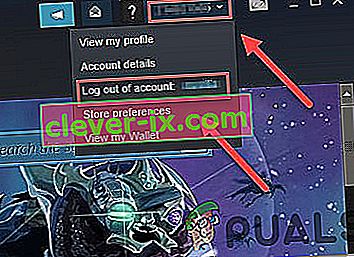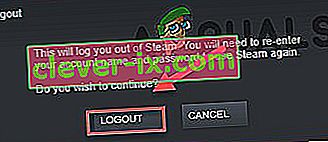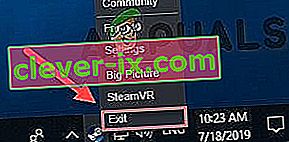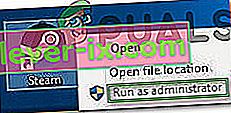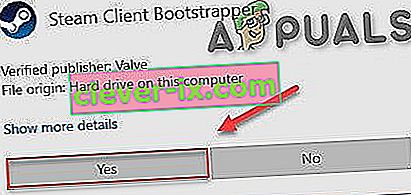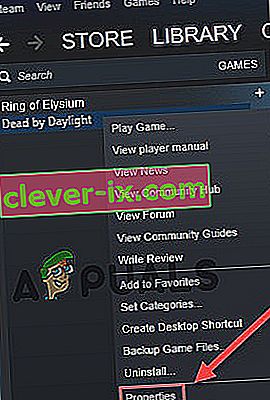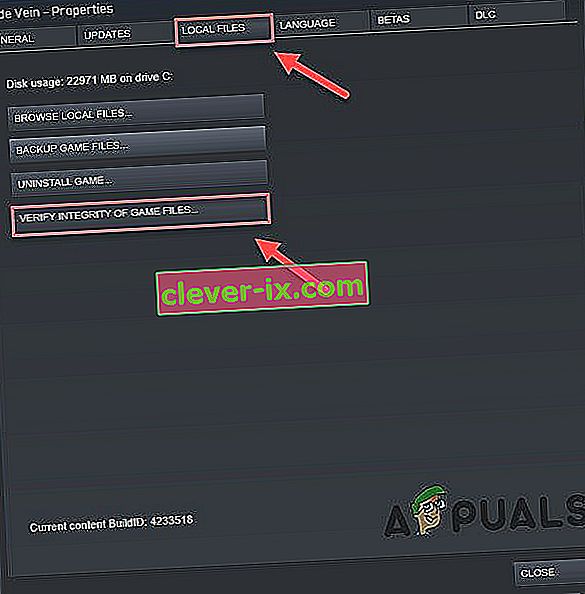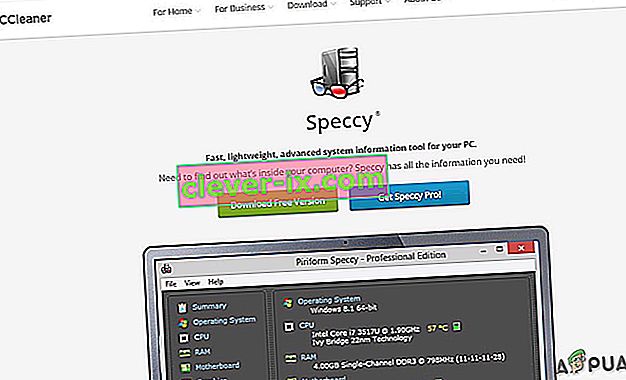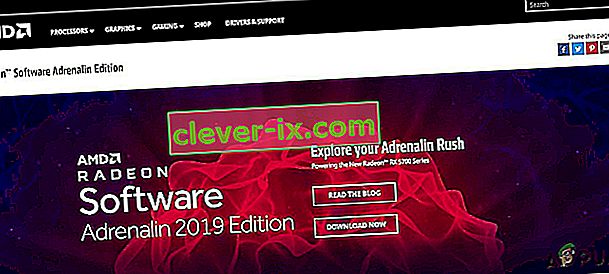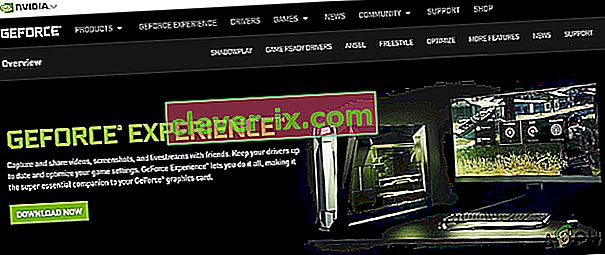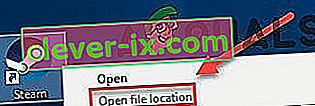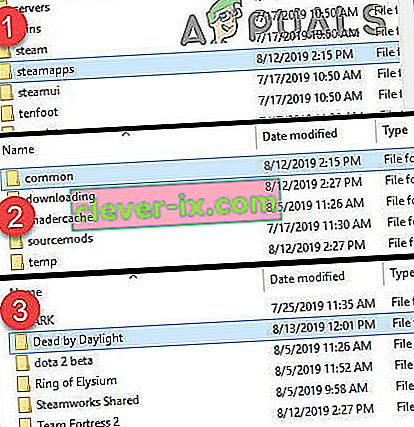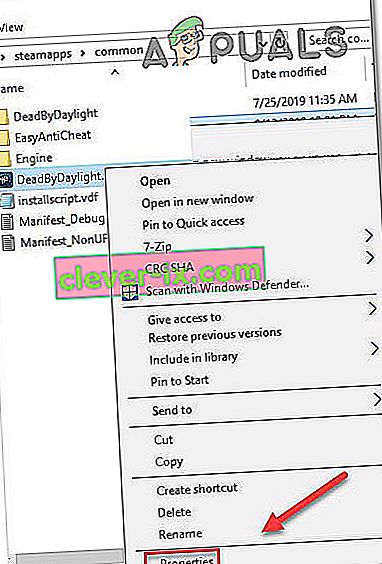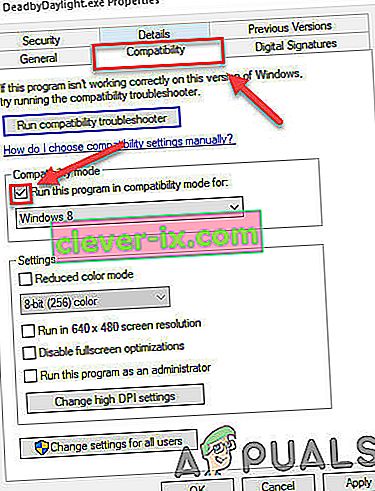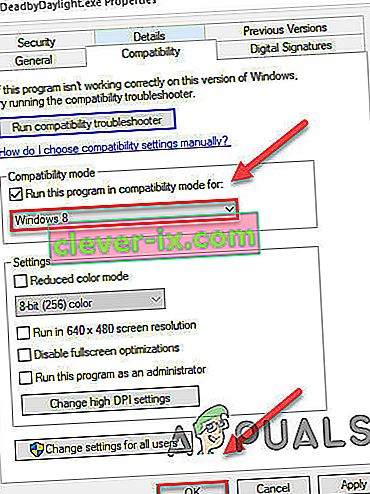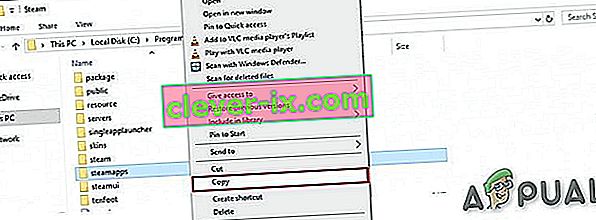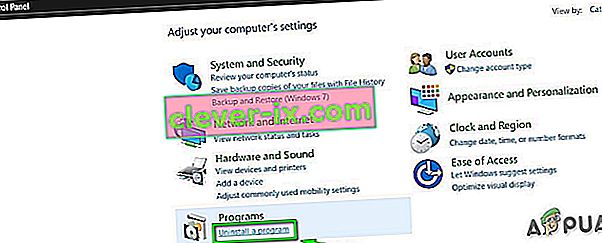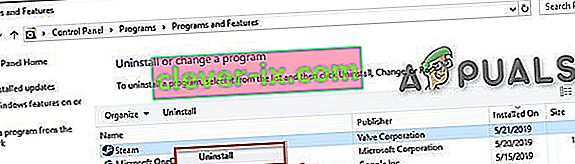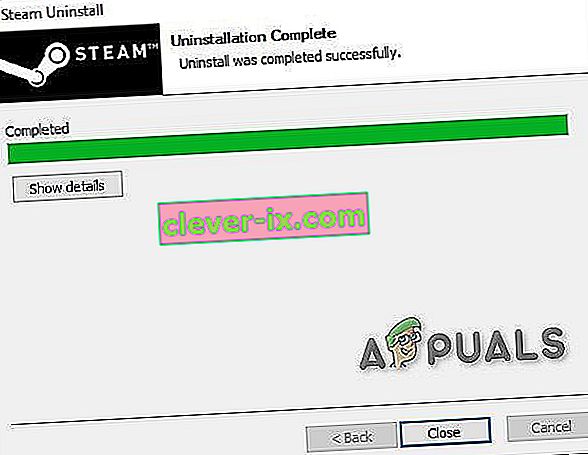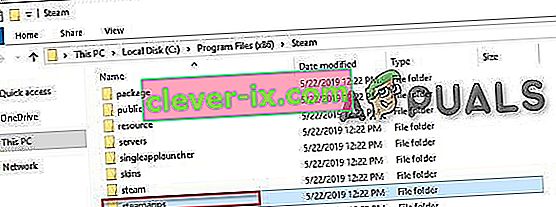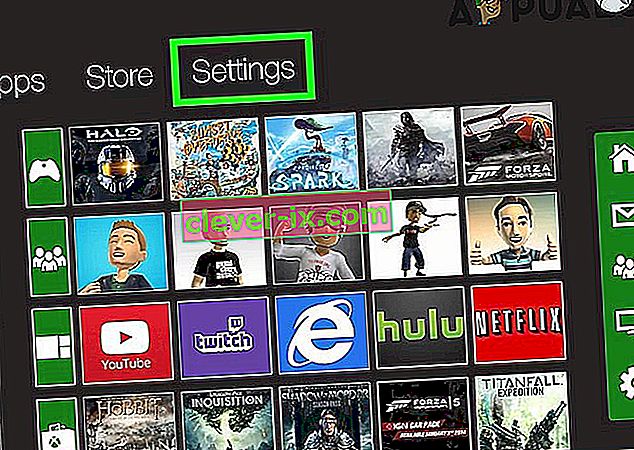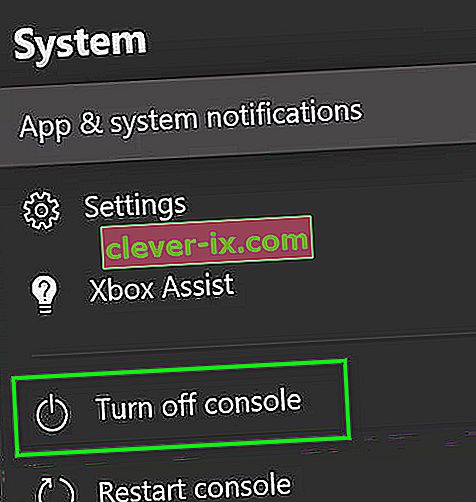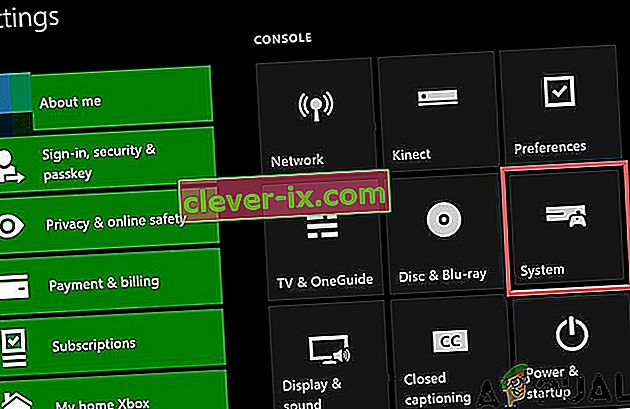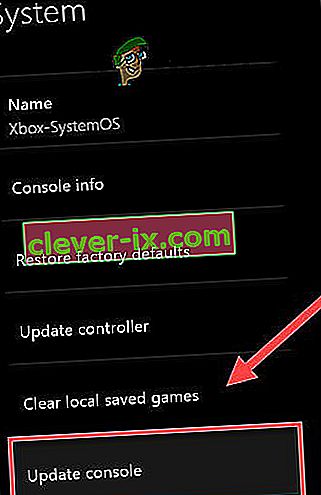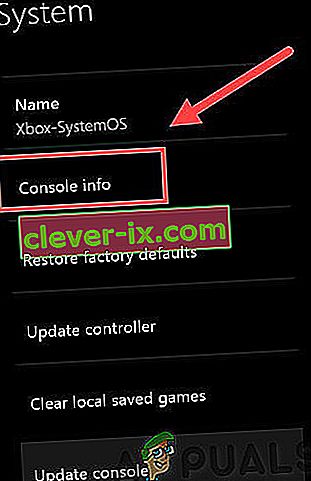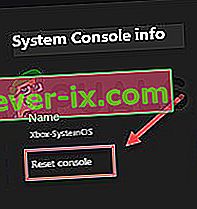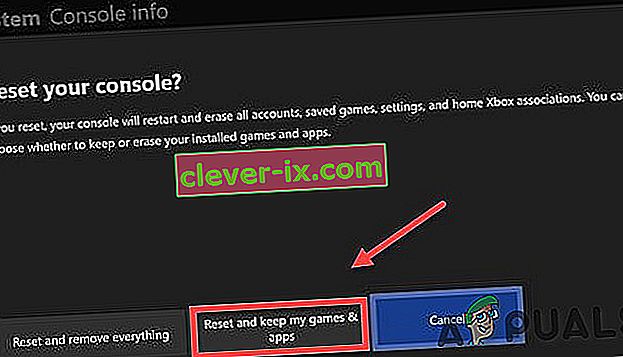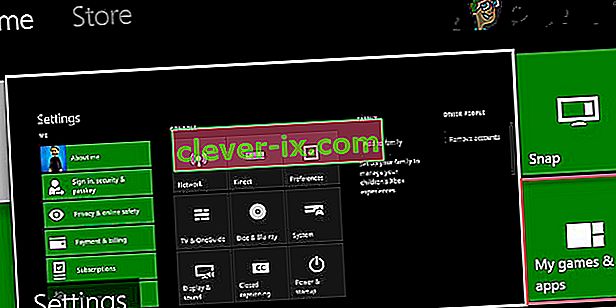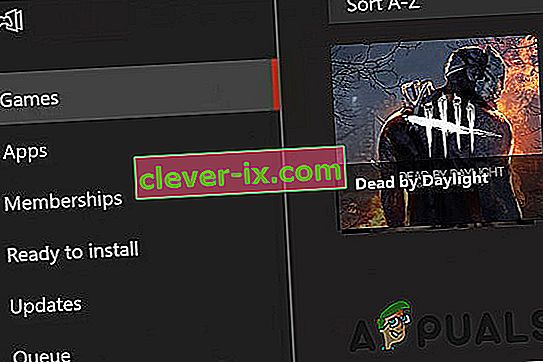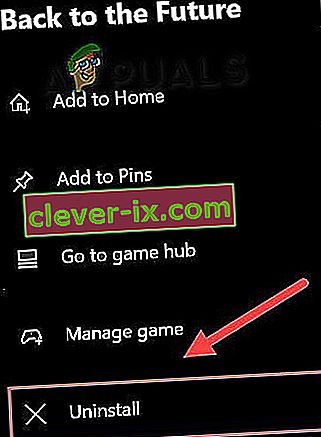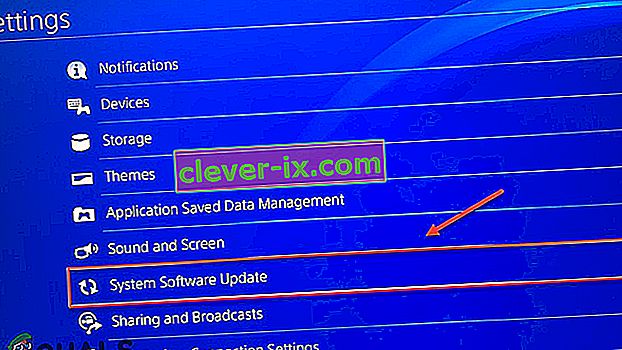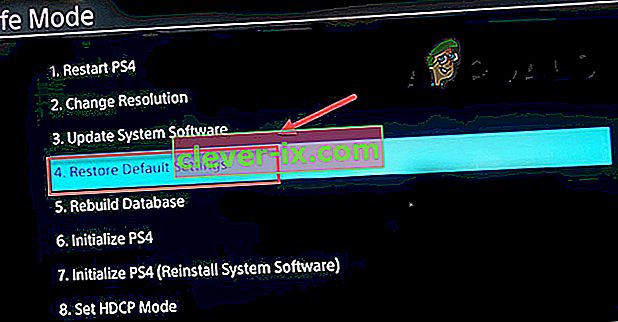Come risolvere la violazione della sicurezza del gioco rilevata Dead by Daylight Error Code 8014?
Il gioco Dead by Daylight è divertente se ami essere terrorizzato dalle macchine assassine alle tue spalle. Ma il divertimento si ferma quando si riceve un errore che è estremamente frustrante e fastidioso per un giocatore. In questo articolo, tratteremo l'errore "Violazione della sicurezza del gioco rilevata morta da Daylight Error Code 8014".

Il codice di errore 8014 viene segnalato da molti giocatori. Questo particolare problema si presenta in modo apparentemente casuale e talvolta può anche essere risolto in modo altrettanto innocuo, ad esempio alcuni giocatori sono stati in grado di risolvere Dead by Daylight 8014 semplicemente riavviando Steam.
Dopo averlo testato sui nostri sistemi, siamo in grado di trovare la seguente soluzione.
Per i giocatori che usano il PC
Se stai giocando a Dead by Daylight sul PC e il codice di errore 8014 continua a essere visualizzato, le seguenti soluzioni possono risolvere il tuo problema. Ma prima di andare avanti, riavvia il sistema una volta.
Soluzione 1: esci da Steam e accedi di nuovo
Cominciamo disconnettendoci da Steam, quindi effettuando nuovamente l'accesso.
- Vicino all'angolo in alto a destra della finestra è apparso, fare clic sul " numero di conto" .
- Quindi fare clic su " Esci dall'account" .
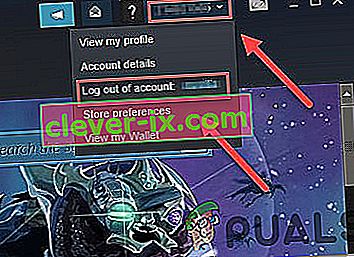
- Fare clic su " ESCI" .
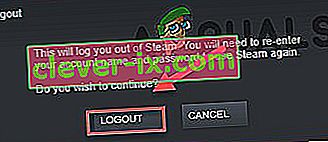
- Riavvia Steam e inserisci il nome dell'account e la password.
- Avvia di nuovo il gioco per vedere se il problema è stato risolto.
Se il codice di errore 8014 ritorna, passare alla soluzione successiva.
Soluzione 2: esegui Steam come amministratore
Per eseguire determinate funzioni o per accedere a determinati file di gioco, Steam a volte richiede privilegi di amministratore. L'esecuzione di Dead By Daylight con i privilegi di amministratore potrebbe risolvere il problema.
- Esci da Steam facendo clic con il pulsante destro del mouse sull'icona " Steam" sulla barra delle applicazioni, quindi fai clic su "Esci" .
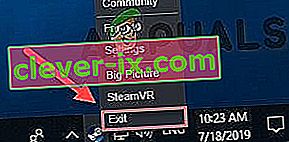
- Fare clic con il pulsante destro del mouse sull'icona " Steam" sul desktop e quindi scegliere "Esegui come amministratore" .
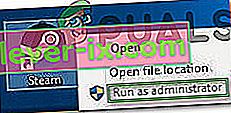
- Quindi fare clic su " Sì" .
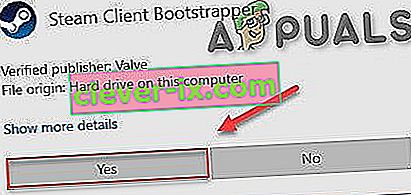
- Avvia Dead By Day dalla Libreria di Steam, non da nessuna scorciatoia come sulla barra delle applicazioni.
Riavvia Dead By Day per testare il problema. Se il codice di errore 8014 riappare, passiamo alla soluzione successiva.
Soluzione 3: verifica l'integrità dei file di gioco
Il codice di errore 8014 può essere visualizzato quando un determinato file Dead by Daylight è danneggiato / mancante / danneggiato. Per risolverlo dobbiamo verificare l'integrità dei file di gioco su Steam.
- Fare clic su "Libreria" dopo aver avviato il client " Steam" .

- Fare clic con il pulsante destro del mouse su " Dead by Daylight" e selezionare "Proprietà".
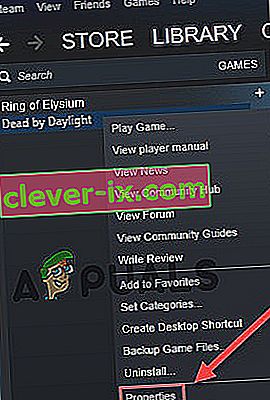
- Fare clic sulla scheda " FILE LOCALI".
- Quindi fare clic su " VERIFICA INTEGRITÀ DEI FILE DI GIOCO" .
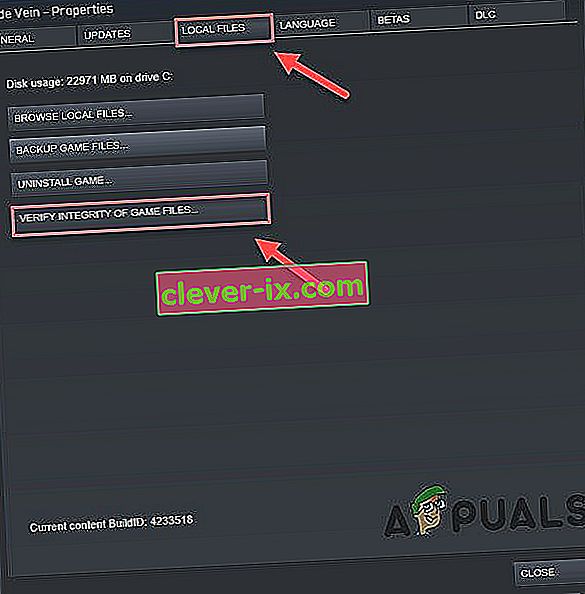
- Attendi ora che Steam termini il suo funzionamento, se viene rilevato un problema il vapore lo riparerà.
Ora avvia DBD e verifica se il problema è stato risolto. Se la violazione della sicurezza del gioco ha rilevato il codice di errore 8014riemerge, proviamo la prossima soluzione.
Soluzione 4: aggiorna il driver grafico
Il problema con il codice di errore di violazione della sicurezza del gioco 8014 è molto probabile che si verifichi se non si utilizza il driver grafico corretto o uno obsoleto. Inoltre, se stai usando la tua scheda grafica a velocità di overclock, abbassarla potrebbe risolvere il problema.
Quindi, l'aggiornamento del driver grafico è sempre una buona opzione da provare.
- Scarica, installa ed esegui Speccy.
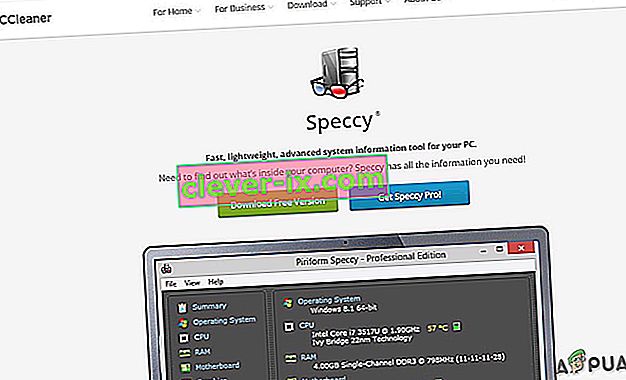
- Se speccy aveva mostrato "Radeon", "AMD" o "RX / R9 / R7 / R3" sotto l'intestazione Grafica in Speccy, visitare il collegamento per scaricare il software ed eseguire il software per aggiornare il driver grafico.
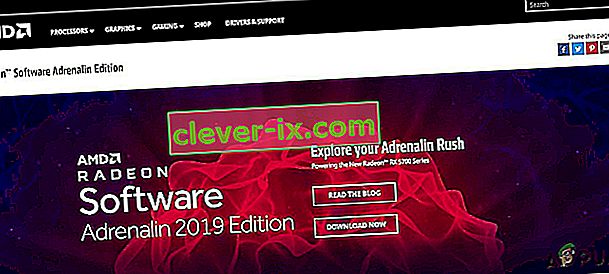
- Se speccy ha mostrato "GeForce", "Nvidia", "GTX" o "RTX" sotto l'intestazione Grafica, utilizzare il collegamento per scaricare GeForce Experience per aggiornare automaticamente i driver grafici.
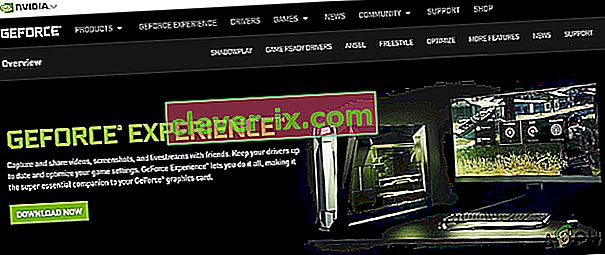
- In alternativa, visita il sito Web del produttore della scheda grafica. Trova i driver in base al tuo sistema operativo e quindi scarica, installa ed esegui il driver.
Avvia Dead By Day per verificare se funziona correttamente. se la violazione della sicurezza del gioco ha rilevato il codice di errore 8014 non viene risolta, è necessario passare alla soluzione successiva.
Soluzione 5: esegui il gioco in modalità compatibilità
A volte si verificano problemi di compatibilità negli aggiornamenti di Dead By Daylight e Windows, pertanto Dead By Daylight mostra il codice di errore 8014. Se il sistema è stato aggiornato di recente, l'esecuzione di Dead By Daylight in modalità compatibilità potrebbe risolvere il problema.
- Fare clic su " Apri percorso file" dopo aver fatto clic con il pulsante destro del mouse sull'icona del client " Steam" sul desktop del sistema.
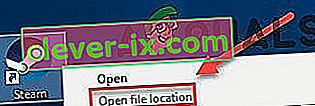
- Vai a steamapps > comune > Dead By Daylight .
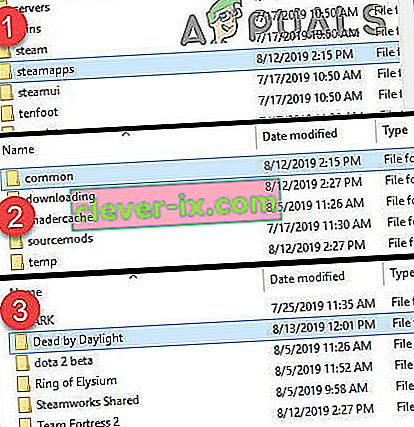
- Fare clic con il pulsante destro del mouse su " DeadByDaylight.exe" e selezionare Proprietà .
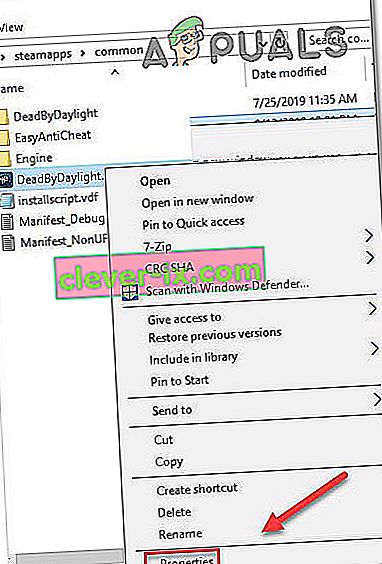
- Fai clic sulla scheda " Compatibilità" ,Seleziona la casella di controllo accanto a "Esegui questo programma in modalità compatibilità per" .
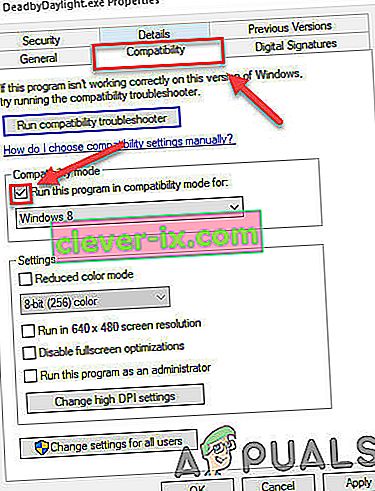
- Fare clic sulla casella di riepilogo in basso per selezionare " Windows 8" e fare clic su " OK" .
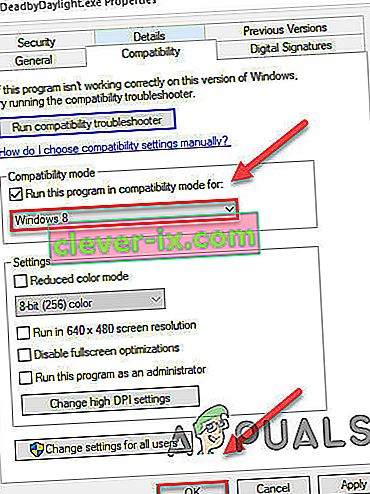
- Riavvia il gioco per vedere se il problema è stato risolto.
- Se si continua a ricevere il codice di errore 8014 in modalità "Windows 8", ripetere i " passaggi 1 - 3" e selezionare " Windows 7" dall'elenco a discesa.
Se il codice di errore 8014 non viene ancora risolto nella modalità di compatibilità, controlliamo la soluzione successiva.
Soluzione 6: reinstalla Steam
Se finora niente ha funzionato per te, reinstalla Steam.
- Fare clic su " Apri percorso file" dopo aver fatto clic con il pulsante destro del mouse sull'icona del client "Steam" sul desktop del sistema.
- Copiare la cartella " steamapps" e quindi posizionare la copia in un'altra posizione per eseguire il backup.
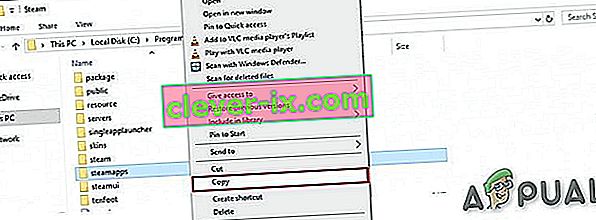
- Premere il tasto " logo Windows" ,
- Quindi digitare " controllo".
- Quindi, fare clic su "Pannello di controllo" .
- In Visualizza per , seleziona Categoria .
- Seleziona " Disinstalla un programma" .
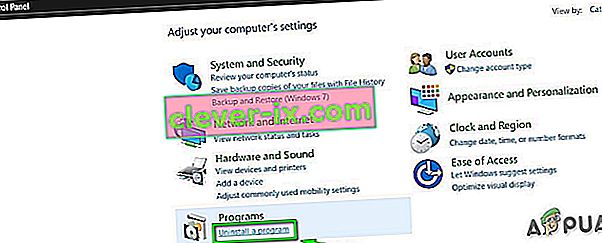
- Fare clic con il pulsante destro del mouse su " Steam " e quindi fare clic su " Disinstalla" .
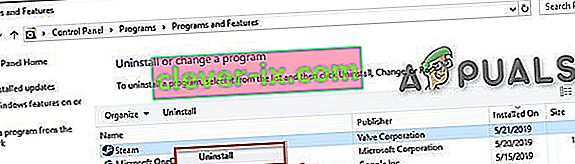
- Per disinstallare Steam, segui le istruzioni sullo schermo e attendi il completamento del processo.
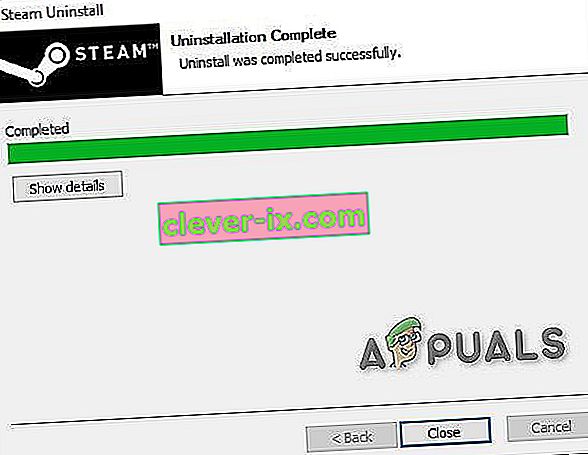
- Scarica Steam
- Apri il file scaricato per installare Steam.
- Ora fai clic con il pulsante destro del mouse sull '" icona Steam"
- Quindi selezionare " Apri percorso file" .
- Spostare la cartella steamapps di backup di cui è stato eseguito il backup nella posizione della directory corrente.
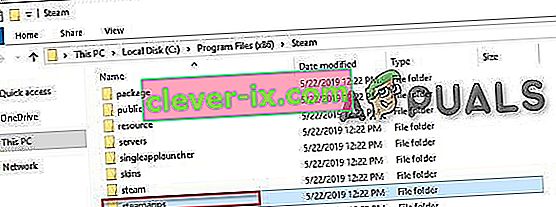
Riavvia Steam e Dead by Daylight.
Si spera che il tuo problema sia ora risolto e che tu possa giocare a Dead By Deadlight.
Giocatori che hanno problemi su Xbox One
Se stai affrontando il problema del codice di errore 8014 rilevato dalla violazione della sicurezza del gioco su Xbox One, la seguente soluzione potrebbe aiutarti.
Soluzione 1: disconnettiti e accedi nuovamente
Per iniziare la risoluzione dei problemi del codice di errore 8014
- Disconnessione da Xbox One
- Quindi accedi di nuovo.
- Quando il processo di accesso è completato, avvia Dead By Daylight,
Se il gioco visualizza nuovamente il messaggio di errore, proviamo la soluzione successiva.
Soluzione 2: riavvia la console
A volte un buon vecchio riavvio in sospeso può causare il codice di errore 8014 su Dead by Daylight.
- Premi il pulsante Xbox sul controller. È il bottone rotondo con una "X" curva su di esso. Questo pulsante apre la guida da qualsiasi schermata.

- Seleziona Impostazioni
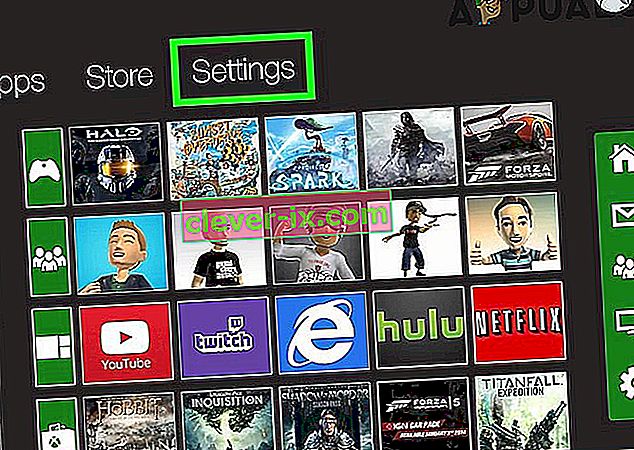
- Seleziona Spegni console . Apparirà un messaggio di conferma.
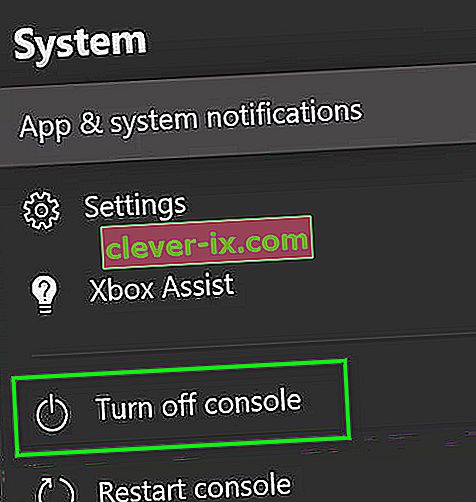
- Selezionare Sì per confermare per disattivare che si desidera riavviare. La tua Xbox si spegnerà e poi si riaccenderà.
- Attendi 1 minuto, quindi riaccendi la console.
- Riavvia Dead By Daylight.
Se il codice di errore 8014 riappare, provare la soluzione successiva.
Soluzione 3: aggiorna la tua console
Un sistema Xbox One obsoleto potrebbe anche causare il codice di errore 8014.
- Nella schermata iniziale, premi il pulsante Xbox per aprire il Pannello.
- Seleziona Impostazioni .
- Seleziona Sistema .
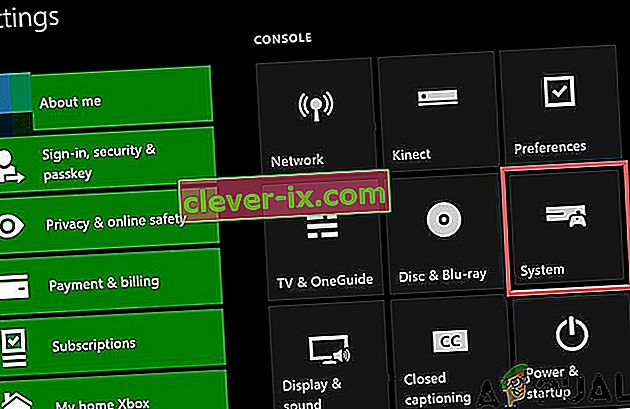
- Seleziona Aggiorna console.
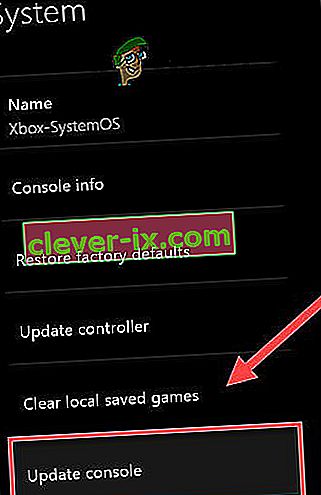
Dopo che la console è stata aggiornata, riavvia "Dead By Daylight" per vedere se l'errore è stato corretto. Se il problema persiste, prova la soluzione successiva.
Soluzione 4: reimposta la console
Le impostazioni della console in conflitto possono contenere il codice di errore 8014. Il ripristino della Xbox alle impostazioni di fabbrica predefinite può risolvere il problema.
- Nella schermata iniziale, premi il pulsante Xbox per aprire il Pannello.
- Seleziona Impostazioni .
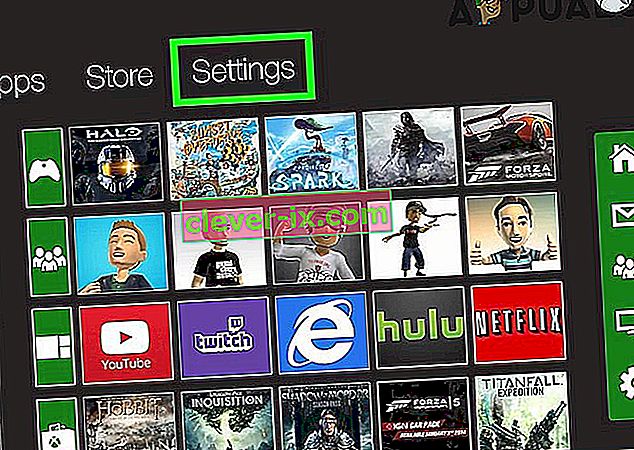
- Seleziona Sistema .
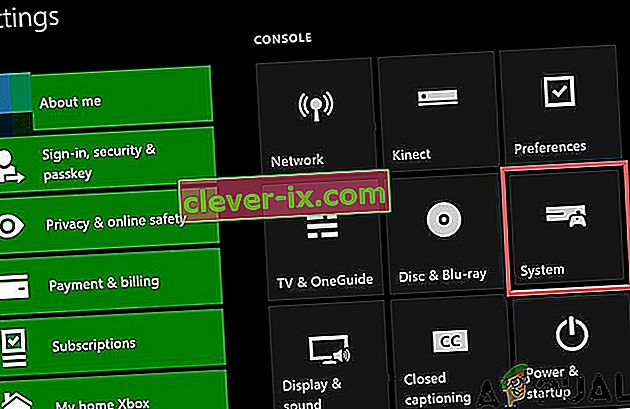
- Seleziona Informazioni console.
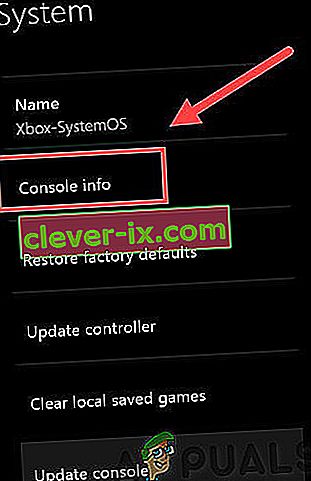
- Seleziona Reimposta console .
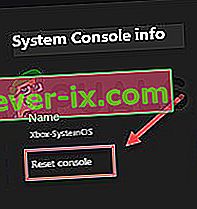
- Seleziona Ripristina e mantieni i miei giochi e app .
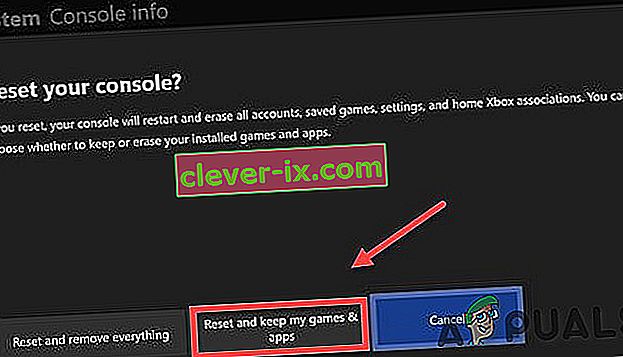
Dopo aver ripristinato la console, riavvia Dead by Daylight per verificare l'errore. Se l'errore persiste, prova la soluzione successiva.
Soluzione 5: reinstallare Dead By Daylight
Quando un certo file di gioco è corrotto / danneggiato / mancante, potresti correre al codice di errore 8014 e per risolverlo devi reinstallare il gioco.
- Nella schermata iniziale, premi il pulsante Xbox per aprire il Pannello.
- Seleziona I miei giochi e app .
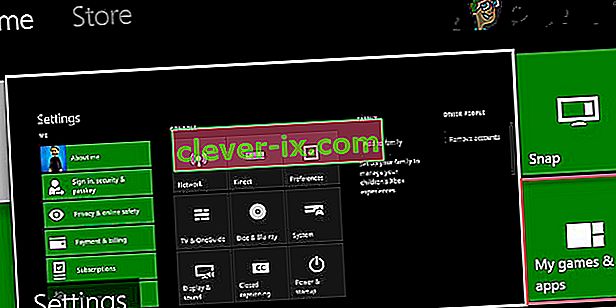
- Premi il pulsante A sul controller.

- Premi il pulsante ☰ sul controller dopo aver evidenziato il gioco.
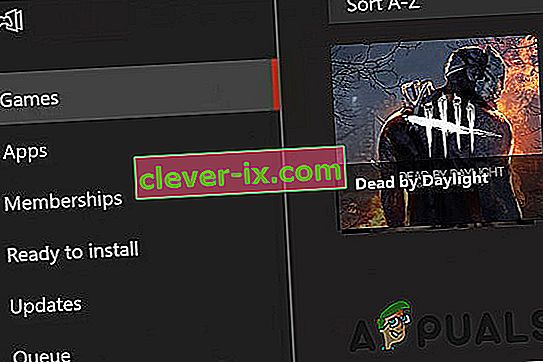
- Seleziona Disinstalla .
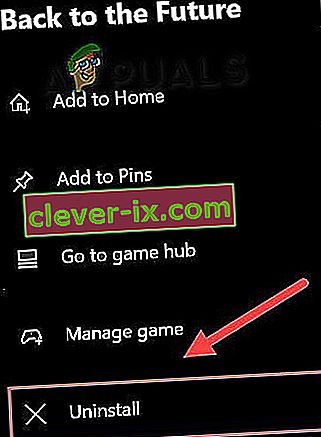
- Dopo aver disinstallato il gioco, reinstalla Dead by Daylight.
Si spera che ora Dead By Daylight sia privo del codice di errore 8014.
Per i giocatori che giocano su PlayStation 4
Se stai giocando a Dead By Daylight su Play Station 4 e stai affrontando la violazione della sicurezza del gioco rilevata Dead by Daylight Error Code 8014, prova le seguenti soluzioni per sbarazzartene.
Soluzione 1: esci dalla tua PS4 e accedi di nuovo
Per risolvere il codice di errore iniziamo con qualcosa di semplice.
- Esci dall'account
- Quindi accedi di nuovo.
- Avvia Dead By Daylight.
Se il codice di errore 8014 viene nuovamente visualizzato, provare la soluzione successiva.
Soluzione 2: riavvia la tua PS4
A volte il riavvio della PS4 può far funzionare le cose per te.
- Sul pannello frontale della PS4, premi il pulsante " power" per 7 secondi per spegnerla.

- Dopo che la PS4 è stata spenta , " scollegare " il cavo di alimentazione dalla console.
- Ora attendi 3 minuti, quindi " ricollega " il cavo di alimentazione alla PS4.
- Dopodiché, tieni premuto di nuovo il pulsante " accensione " per accendere la PS4.
- Apri Dead By Daylight.
Se il problema viene risolto dopo il riavvio, proviamo la soluzione successiva.
Soluzione 3: aggiorna il software di sistema della PS4
Se la PS4 non è aggiornata, l'utente potrebbe riscontrare il codice di errore 8014 su PS4. In tal caso, l'aggiornamento del software di sistema PS4 risolverà il problema.
- Nella schermata principale della PS4, premere il pulsante " su" sul controller per aprire l'area delle funzioni.

- Seleziona Impostazioni .

- Ora fai clic su " Aggiornamento software di sistema".
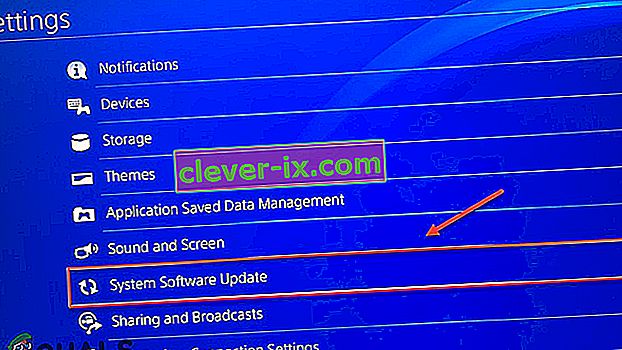
- Ora segui le istruzioni visualizzate sullo schermo per aggiornare il software di sistema PS4.
- Riavvia il gioco per vedere se il codice di errore è stato risolto.
Se il codice di errore 8014 riappare, provare la soluzione successiva
Soluzione 4: ripristina le impostazioni predefinite della PS4
Se il codice di errore Dead by Daylight 8014 non viene risolto con altri metodi, il ripristino della PS4 alle impostazioni di fabbrica predefinite è l'ultima risorsa per risolvere il problema.
- Sulla parte anteriore della PS4, premi il pulsante " power" per spegnerla.
- Dopo che la PS4 è stata spenta , tieni premuto il pulsante " accensione " .
- Rilascia il pulsante " potenza " quando si sentono due segnali acustici dalla PS4.
- Ora con un cavo USB, collega il controller alla PS4.
- Sul controller, premere il pulsante " PS" .

- Ora scegli " Ripristina impostazioni predefinite" .
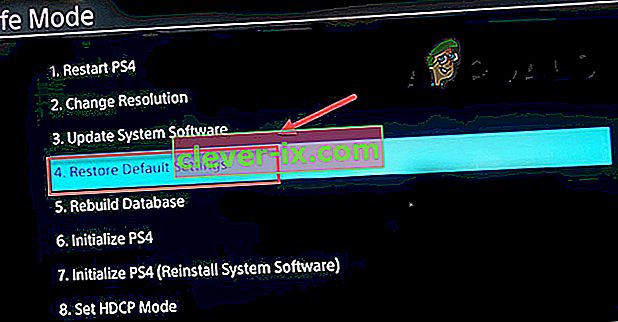
- Quindi selezionare " Sì" e attendere il completamento del processo.
- Riavvia il Dead By Daylight.
Si spera che ora tu stia giocando a Dead By Daylight senza alcun problema.